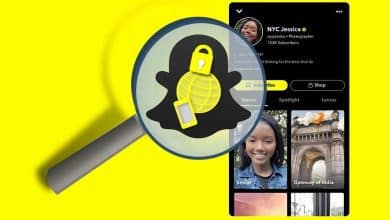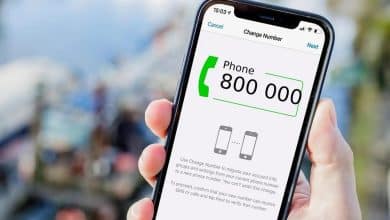CMOS significa Complementary Metal Oxide Semiconductor - um semicondutor de óxido de metal complementar, é uma tecnologia usada na construção de circuitos eletrônicos integrados. O chip CMOS contém um microprocessador (microprocessador), um microcontrolador (microcontrolador), memória de acesso aleatório estática (memória de acesso aleatório estática), além de outros tipos de circuitos lógicos digitais. CMOS usa muitos circuitos analógicos, como sensores de imagem (sensor CMOS) e Conversores, transmissores e receptores de dados para diversos tipos de sistemas de comunicação.

CMOS é um pequeno pedaço de memória usado para armazenar as configurações do BIOS do seu computador ou configuração UEFI. Esta configuração controla o que o computador faz durante a inicialização. Se o BIOS do seu hardware foi corrompido com falha na configuração de overclocking ou se o hardware não inicializou corretamente, a opção de retornar as configurações do BIOS ou UEFI às opções padrão de fábrica pode ser uma solução para esses problemas. Você perderá todas as configurações personalizadas do BIOS, mas geralmente elas podem ser facilmente redefinidas. Se você tiver uma configuração particularmente complicada, geralmente pode fazer um backup de seu trabalho nas configurações do Eevee e restaurá-lo posteriormente. Você pode não ter agora, mas é uma boa medida para o futuro.
Se você criou seu próprio computador, redefinir o CMOS deve ser fácil. Os sistemas pré-construídos podem ser mais desafiadores e um pouco exigentes, mas geralmente você pode fazer um dos métodos abaixo funcionar para você.
Reinicie seu CMOS com o botão na caixa do computador
Se você vir um botão na caixa do computador com o rótulo "Limpar" ou "Redefinir", esse CMOS será redefinido.
1. Desligue o computador.
2. Desconecte o computador da tomada. Você pode desconectar a alimentação da parte traseira da fonte de alimentação ou da tomada.
3. Selecione o botão de status denominado "Limpar" ou "Reiniciar". Geralmente, está próximo ou próximo ao botão liga / desliga.

4. Pressione o botão "Limpar" ou "Reiniciar" por 5 a 10 segundos e solte-o. Pode ser necessário usar a ponta da caneta para segurar o botão se ele for pequeno.
5. Reconecte o computador à energia e reinicie.
6. Pressione a tecla correta para entrar nas opções do BIOS. Na maioria das placas-mãe esta é a tecla "Del", exceto nas placas-mãe ASROC que usam "F2".
7. Ajuste as opções do BIOS conforme necessário. Algumas placas-mãe têm a opção de montar "padrões otimizados", o que é um ótimo ponto de partida.
Reinicialize seu CMOS com um botão na placa-mãe
Algumas placas-mãe de última geração têm um botão integrado para redefinir o CMOS. Isso você pode acessar abrindo a caixa do computador e localizando o botão dentro da placa. Geralmente é marcado com algo como "CLR", "CLEAR" ou "RESET".
1. Desligue o computador.
2. Pressione o botão liga / desliga na caixa várias vezes para drenar todos os capacitores da placa-mãe.
3. Desconecte o computador da tomada. Você pode desconectar a alimentação da parte traseira da fonte de alimentação ou da tomada.
4. Localize o botão correto na placa-mãe. Se você não tiver certeza de onde encontrá-lo, consulte o manual da placa-mãe.

5. Pressione e segure o botão por 5 a 10 segundos com o dedo ou a ponta de uma borracha de lápis. Se estiver usando o dedo, certifique-se de tocar na superfície de metal (os botões são grandes) antes de tocar em qualquer coisa dentro do computador.
6. Reconecte o computador para ligar e reinicie.
7. Pressione a tecla correta para entrar nas opções do BIOS. A maioria das placas-mãe usa a tecla "Del", mas procure-a na tela inicial.
8. Ajuste as opções do BIOS, se necessário.
Reinicialize seu CMOS reiniciando a bateria CMOS
Se não houver outra maneira de redefinir o CMOS, você pode limpar as configurações salvas removendo a bateria do CMOS. Esta bateria permite que a memória CMOS volátil permaneça energizada mesmo quando o computador é desconectado da porta. Ao remover e substituir a bateria, ele apagará os dados CMOS, forçando-o a reiniciá-lo.
1. Desligue o computador.
2. Pressione o botão liga / desliga várias vezes para esvaziar todos os capacitores.
3. Desconecte o computador da tomada.
4. Encontre uma bateria CMOS na placa-mãe. Esta é a bateria CR2032 mais comum, do tamanho de uma moeda. Veja abaixo.
Você o encontrará próximo aos slots PCI Express na maioria das placas-mãe. Consulte o manual da placa-mãe para sua localização exata.

5. Remova cuidadosamente a bateria CMOS. Se presa por um clipe de metal, deslize a bateria sob o clipe. Você deve ter cuidado para não dobrar o clipe.
6. Aguarde alguns minutos e substitua a bateria CMOS.
7. Reinicie o computador.
Reinicialize seu CMOS por meio de um jumper de placa-mãe
Configurando manualmente o jumper, você pode ativar a função de limpeza CMOS.
1. Desligue o computador.
2. Pressione o botão liga / desliga várias vezes para esvaziar todos os capacitores.
3. Desconecte o computador da tomada.
4. Abra a caixa do computador e localize os parafusos de limpeza CMOS. Normalmente, uma configuração de dois ou três pinos montados na placa-mãe é rotulada como "CLEAR", "REST" ou mesmo "CLRPWD" para "limpar a senha".

5. Ao configurar três pinos com o pino do meio comum, mova o jumper de plástico sobre ele para conectar o pino do meio e o pino de corte anteriormente. Para inicializar os dois pinos, remova o jumper completamente.
6. Aguarde alguns minutos e, em seguida, retorne o pássaro à configuração original.
7. Reinicie o computador.
Você será capaz de redefinir seu CMOS usando qualquer um dos métodos mencionados acima. Deixe-nos saber se ele funciona para você.